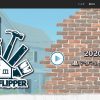PS4のライブラリに購入したコンテンツが表示されないときは「ライセンスを修復する」で直ることがある
PS4には購入したコンテンツを管理する(プレイステーションプラスのフリープレイなどを含む)ライブラリ機能があります。
ただアカウントの情報(購入したコンテンツの情報)がPS4のライブラリへ反映されない不具合がたまに報告されており、その場合は本体の「ライセンスを修復する」を実行することで直る可能性があります。
私も過去に購入手続きを済ませたはずのゲームがPS4のライブラリに表示されないことがあり、「ライセンスを修復する」を実行することで全てのコンテンツが表示されるようになりました。
関連記事
ライセンスの修復機能
ライセンスの修復はプレイステーションストアからダウンロードしたコンテンツが使えなくなったときに使用する機能で、ライブラリの情報更新も実行されます。
ライセンスの修復は本体の設定メニューから[アカウント管理]->[ライセンスを修復する]と選択していきます。
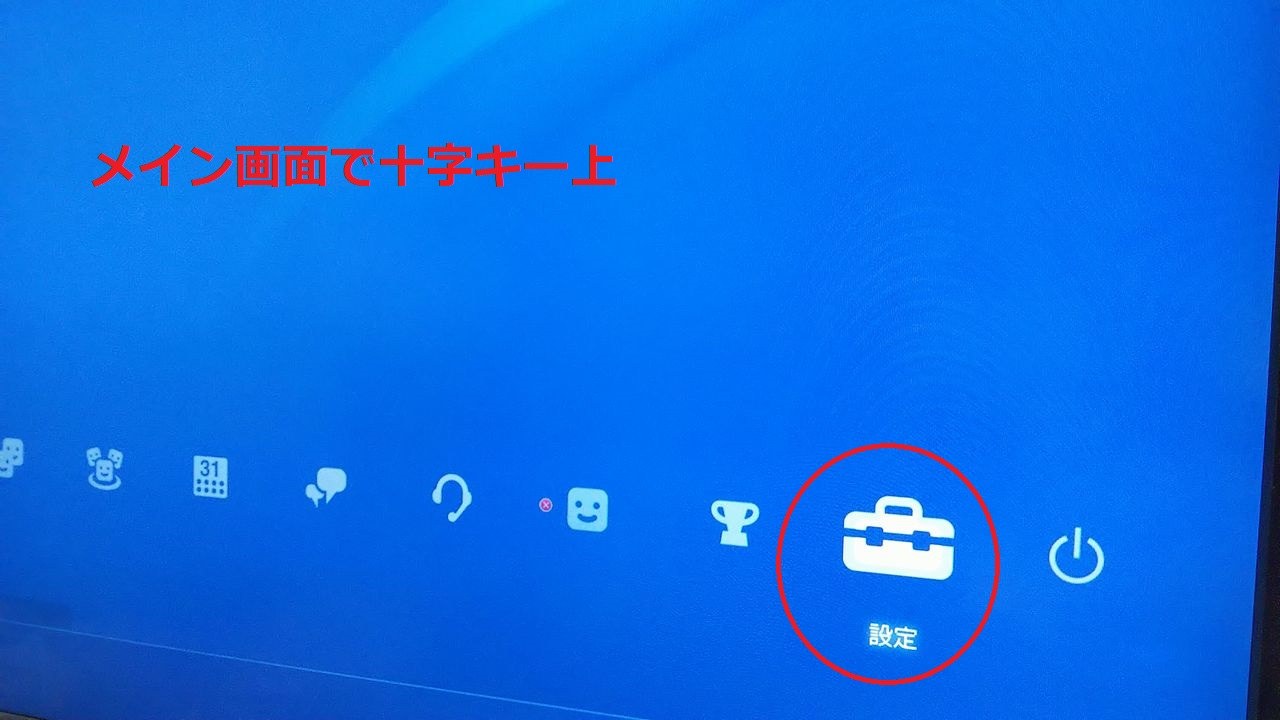
私の場合はライセンスの修復作業を実行するとPS4のライブラリのコンテンツ情報が更新され、購入したコンテンツが全てライブラリ反映されました。
※ライセンスの修復を実行して終了するまで、時間は1分もかかりませんでした。
リンク
プレイステーション4ユーザーズガイド ライセンスを修復する
https://manuals.playstation.net/document/jp/ps4/settings/license.html
購入したアカウントと異なる可能性
ライセンスの修復を実行してもライブラリが改善されない(ゲームが実行できない)場合、現在PS4にログインしているアカウントが、ゲームを購入したアカウントと別の場合があります。
別アカウントのユーザーがコンテンツを利用する場合(家族などが同じ本体でゲームを遊ぶ場合)、ゲームを購入したアカウントがその本体を「いつも使うPS4」に登録しておく必要があります。
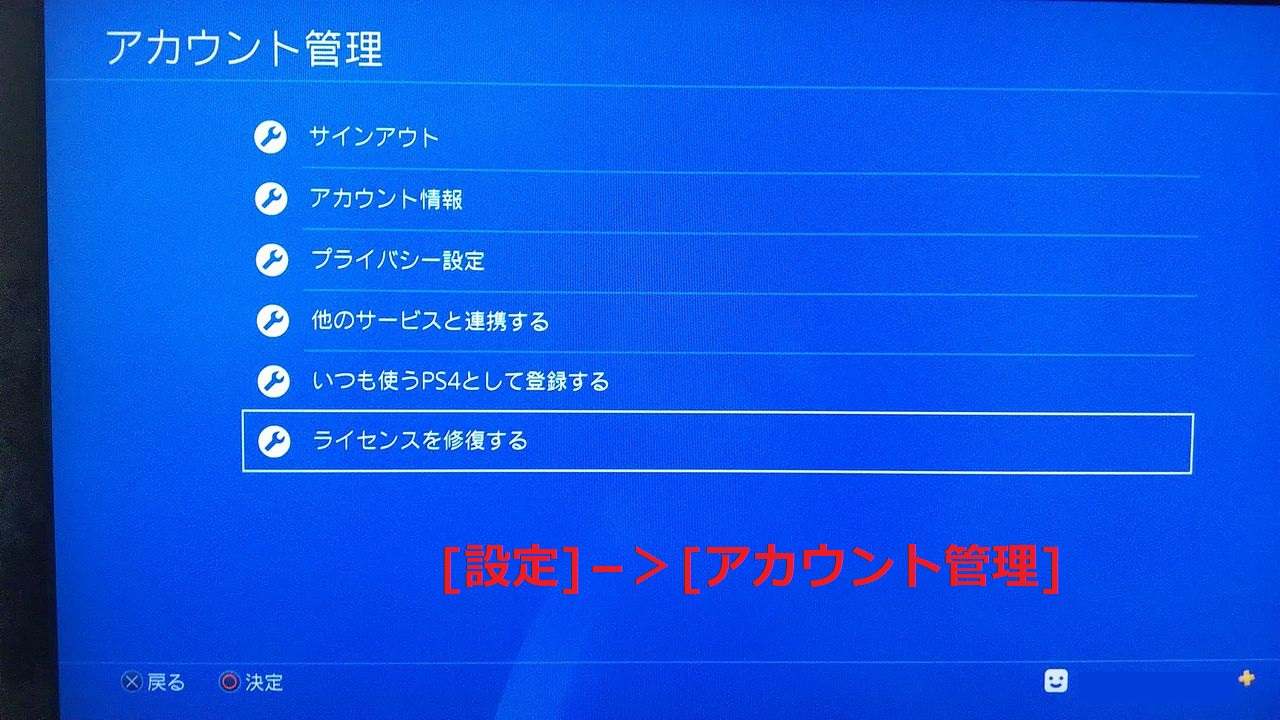
いつも使うPS4の登録は本体の設定メニューから->[アカウント管理]->[いつも使うPS4として登録する]->[登録する]を選択します。
PS4本体を登録しておくことで、別アカウントでもゲームの起動やプレイステーションプラスのオンラインマルチプレイ特典などが利用できるようになります。
リンク
プレイステーションオフィシャルサイト FAQ 「いつも使うPS4」「機器認証」とは何ですか?
https://support.asia.playstation.com/jajp/s/article/ans-jajp50340
問い合わせ窓口
この二つを試しても改善されない場合はコンテンツの購入情報が存在しない可能性があるので、カスタマーサポートへの問い合わせが必要になります。
電話だと繋がりにくい可能性も高く通話料もかかるので、LINEやチャットの窓口がおすすめです。
リンク
プレイステーションオフィシャルサイト カスタマーサポートへお問い合わせ
PS4のライブラリが上手く反映されないという報告は、ネットやSNSなどでもちょくちょく見かける不具合です。
ライブラリに購入したゲームが見当たらないといったときは、まずスマートフォンやPCなどからプレイステーションのアカウントにログインしてコンテンツの購入履歴を確認します。
※問い合わせ窓口に連絡する場合も、事前にチェックしておくと対応がズムーズです。
アカウントにコンテンツの購入情報があればPS4に情報が反映されていないだけなので、上記の方法などを試してみてください。
関連記事